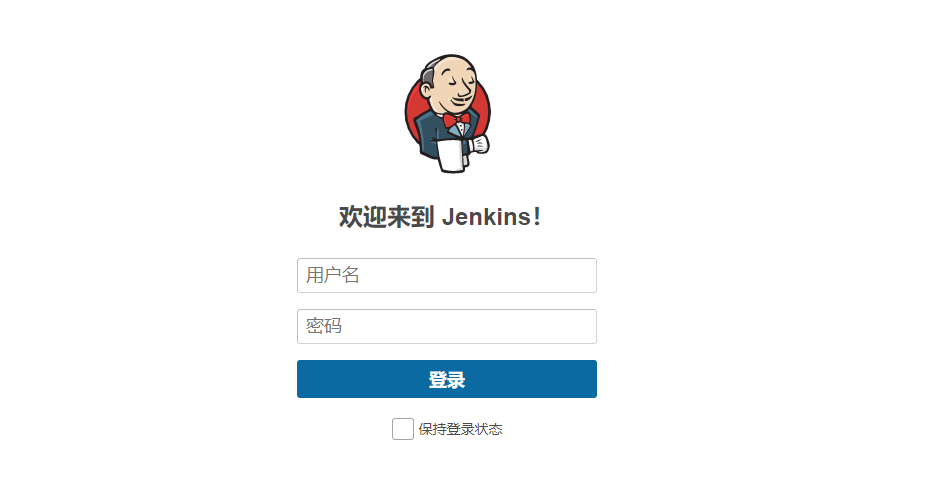===============================================
2020/11/25_第2次修改 ccb_warlock
更新说明:
2020/11/25:
1.增加了离线安装jenkins插件的操作步骤;
===============================================
上周准备给团队内部培训docker的内容,配合讲解应用构建了基于jenkins的持续发布的方案,这里我将部署、配置拆成了2块,首先记录部署。
一、部署docker
docker参考:https://www.cnblogs.com/straycats/p/10680502.html
swarm参考:https://www.cnblogs.com/straycats/p/8978135.html
二、部署jenkins容器
2.1
mkdir -p /opt/compose/jenkins mkdir -p /opt/vol/jenkins/jenkins_home
2.2
# 本地用的network
docker network create --driver=bridge --subnet=172.11.0.0/16 --ip-range=172.11.0.0/16 --gateway=172.11.0.1 --attachable local-net
# swarm用的network
docker network create --driver=overlay --subnet=172.12.0.0/16 --ip-range=172.12.0.0/16 --gateway=172.12.0.1 --attachable swarm-net
2.3
2.3.1
docker run -d --name jenkins -v /opt/vol/jenkins/jenkins_home:/var/jenkins_home -p 8080:8080 --network local-net --cpus 2 --memory 2G --restart on-failure jenkins/jenkins:2.266
PS.如果需要移除该容器,可以使用命令
docker stop jenkins docker rm jenkins
2.3.2
# 编辑docker-compose.yml
vi /opt/compose/jenkins/docker-compose.yml
将下面的内容添加到docker-compose.yml内。
version: '2' services: redis: image: jenkins/jenkins:2.266 volumes: - /opt/vol/jenkins/jenkins_home:/var/jenkins_home ports: - 8080:8080 networks: - local-net networks: local-net: external: true
# 创建容器
cd /opt/compose/jenkins
docker-compose up -d
PS.如果需要移除该compose文件创建的所有容器,可以使用命令
cd /opt/compose/jenkins
docker-compose down
2.3.3
# 编辑jenkins-stack.yml
vi /opt/compose/jenkins/jenkins-stack.yml
将下面的内容添加到jenkins-stack.yml内。
version: '3.7' services: jenkins: image: jenkins/jenkins:2.266 volumes: - /opt/vol/jenkins/jenkins_home:/var/jenkins_home deploy: replicas: 1 restart_policy: condition: on-failure # any resources: limits: cpus: "2" memory: 2048M update_config: parallelism: 1 delay: 5s max_failure_ratio: 0.1 order: start-first ports: - 8080:8080 networks: - swarm-net networks: swarm-net: external: true
# 创建栈
cd /opt/compose/jenkins
docker stack deploy -c jenkins-stack.yml jenkins-stack
三、初始化jenkins
3.1 验证
在创建新的容器之后,需要到容器的目录“/var/jenkins_home/secrets/initialAdminPassword”(这里配置的宿主机目录“/opt/vol/jenkins/jenkins_home/secrets/initialAdminPassword”)内获取初始的登录密码。
填入初始密码,点击“继续”。
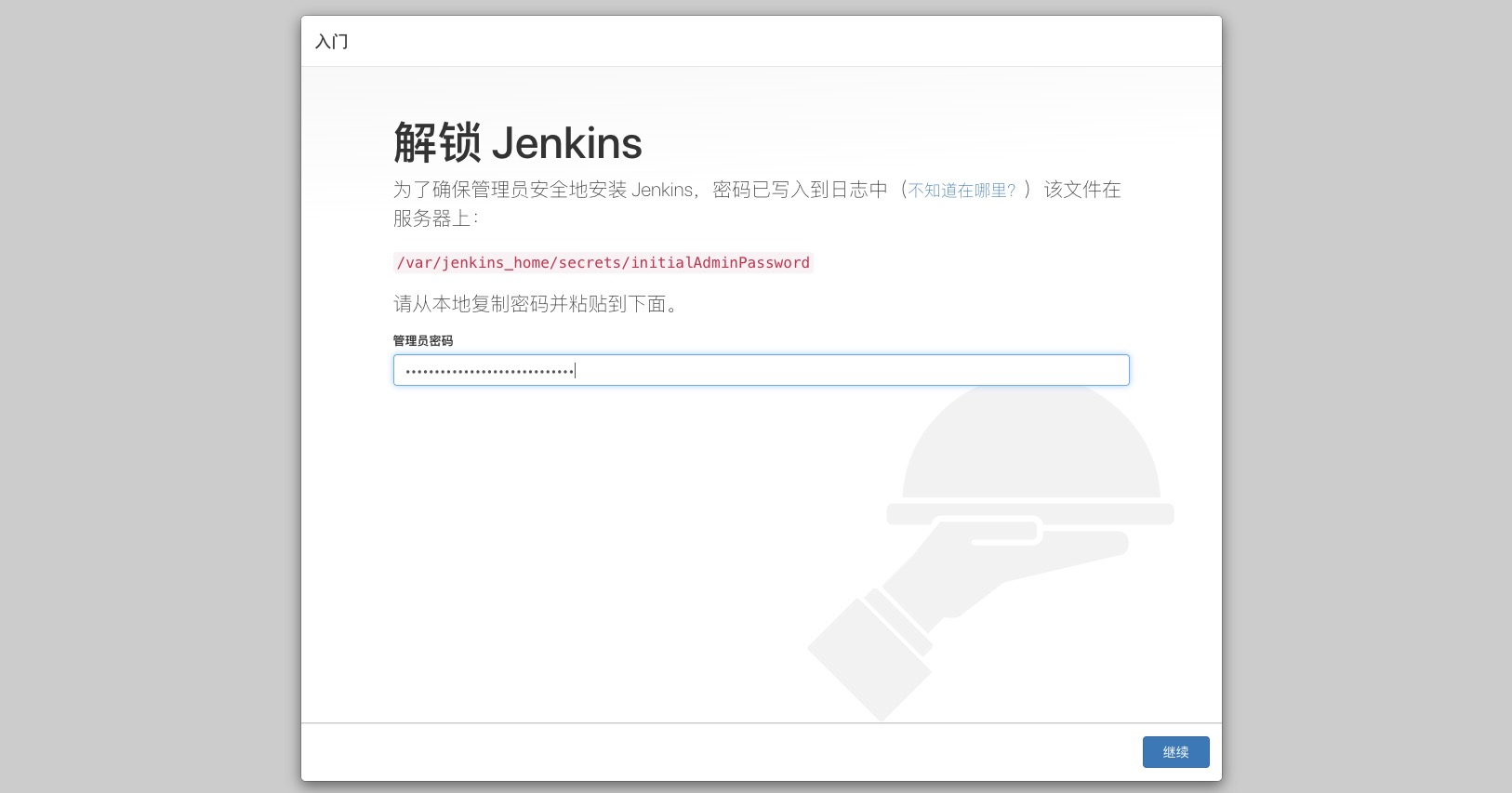
这里选择“安装推荐的插件”(如果你知道自己需要什么,可以选择自定义安装插件)

接着等待插件安装完成。

3.2.2 离线安装(在线安装成功,则跳过该步骤)
部署教程是前段时间整理的,当时通过在线安装插件的功能是正常的。但是上周我搭建环境时发现安装插件时提示
java.io.IOException: Downloaded file /var/jenkins_home/plugins/trilead-api.jpi.tmp does not match expected SHA-256, expected 'aRsCZA5PqYAxMhX6G+AXjA7yZArlzU0+MCEUEo1oVd8=', actual '47DEQpj8HBSa+/TImW+5JCeuQeRkm5NMpJWZG3hSuFU='
at hudson.model.UpdateCenter.throwVerificationFailure(UpdateCenter.java:2019)
at hudson.model.UpdateCenter.verifyChecksums(UpdateCenter.java:2054)
at hudson.model.UpdateCenter$InstallationJob.replace(UpdateCenter.java:2233)
at hudson.model.UpdateCenter$UpdateCenterConfiguration.install(UpdateCenter.java:1343)
at hudson.model.UpdateCenter$DownloadJob._run(UpdateCenter.java:1872)
at hudson.model.UpdateCenter$InstallationJob._run(UpdateCenter.java:2147)
at hudson.model.UpdateCenter$DownloadJob.run(UpdateCenter.java:1843)
at java.util.concurrent.Executors$RunnableAdapter.call(Executors.java:511)
at java.util.concurrent.FutureTask.run(FutureTask.java:266)
at hudson.remoting.AtmostOneThreadExecutor$Worker.run(AtmostOneThreadExecutor.java:118)
at java.lang.Thread.run(Thread.java:748)
查了半天找不到相关的资料,怀疑是jenkins官方的问题,估计短期内就会修复,于是我找了下资料,发现还可以下载插件包后离线安装。无奈官网的插件完全无法下载,再查了一圈后,发现国内还是有jenkins的国内镜像站,我就是到清华的镜像站上下载的离线包,然后一个个手工安装。
清华镜像站:https://mirrors.tuna.tsinghua.edu.cn/jenkins/plugins/
登录jenkins后,在“系统配置”-“插件管理”-"高级"-"上传插件"这上传离线包安装。
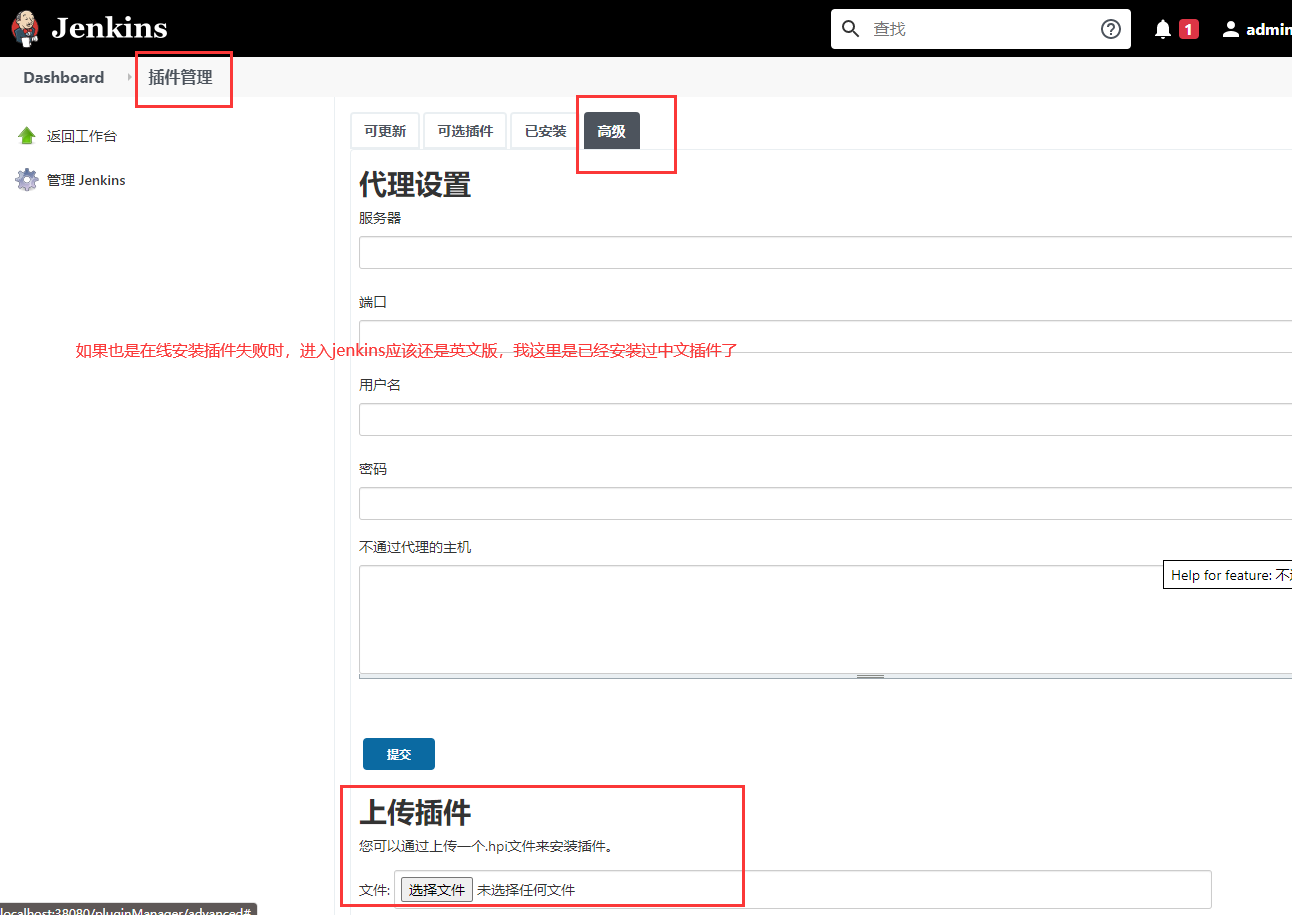
3.3
填写创建的用户名/密码等信息(这里填写了admin/admin)
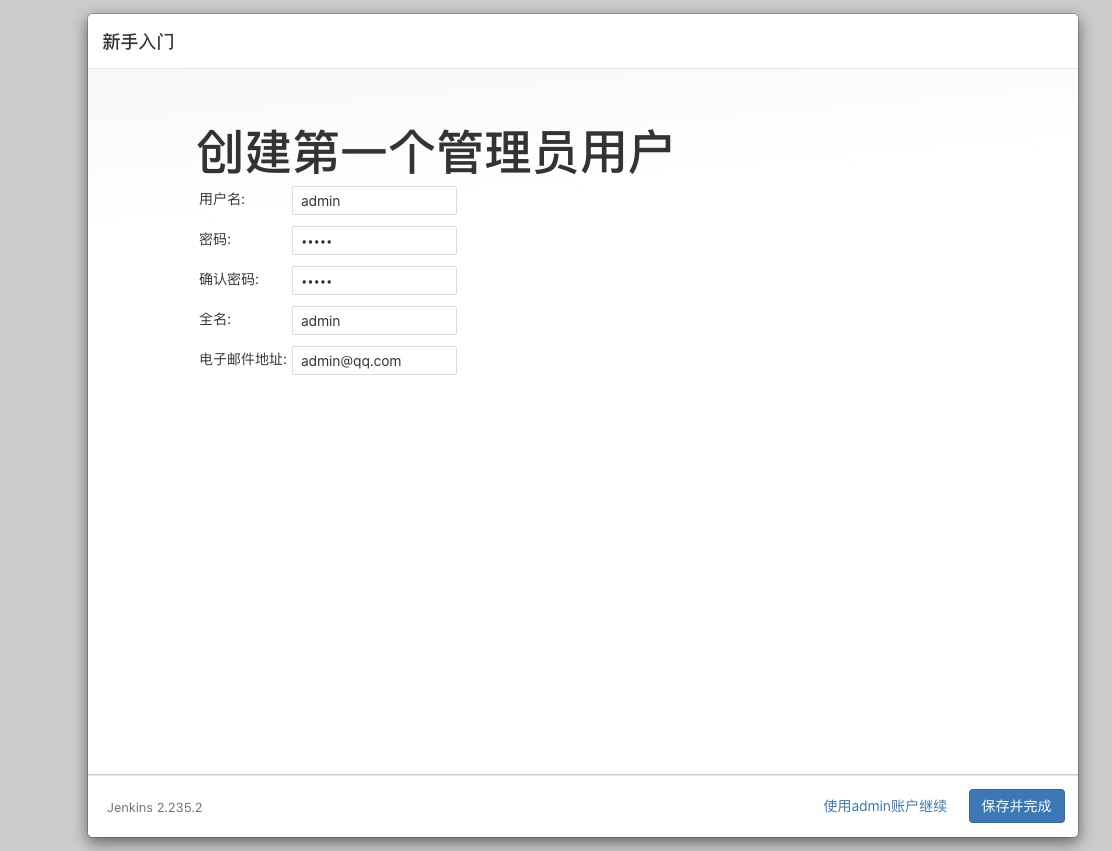
3.4
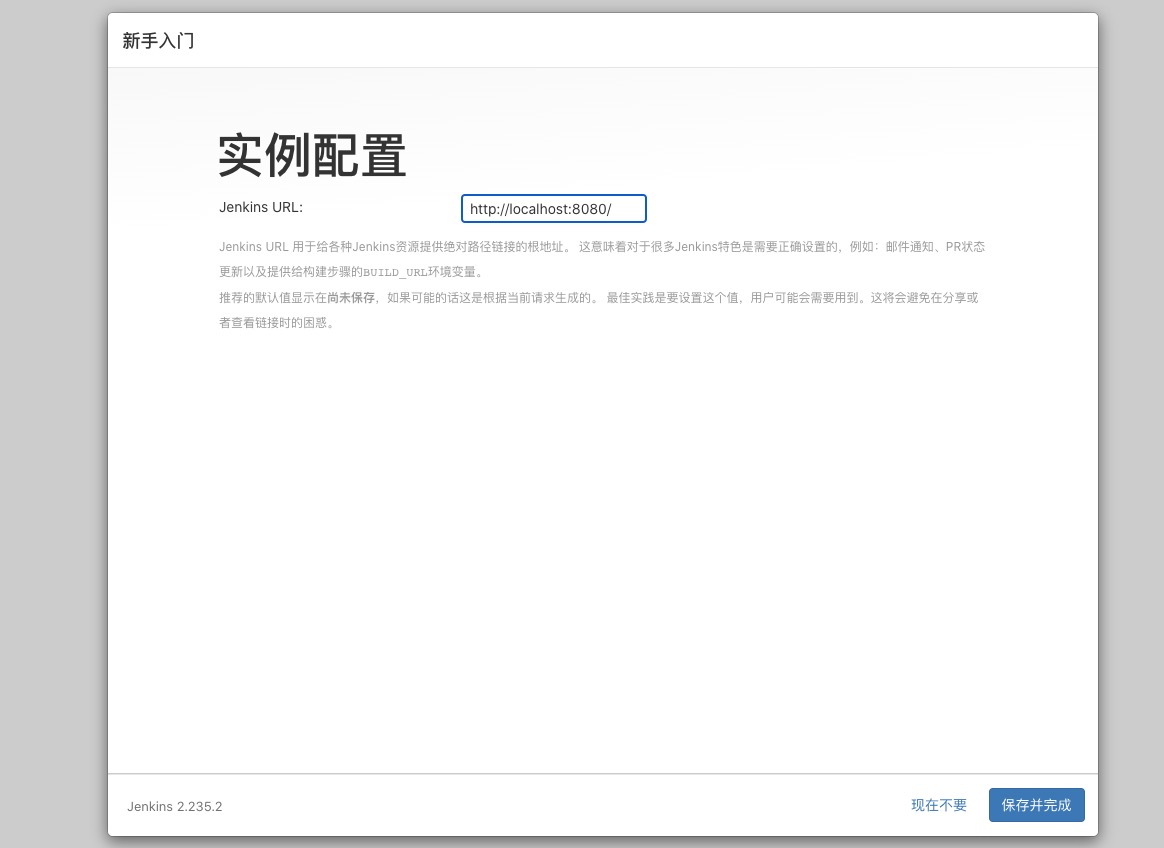
这样部署过程就完成了。
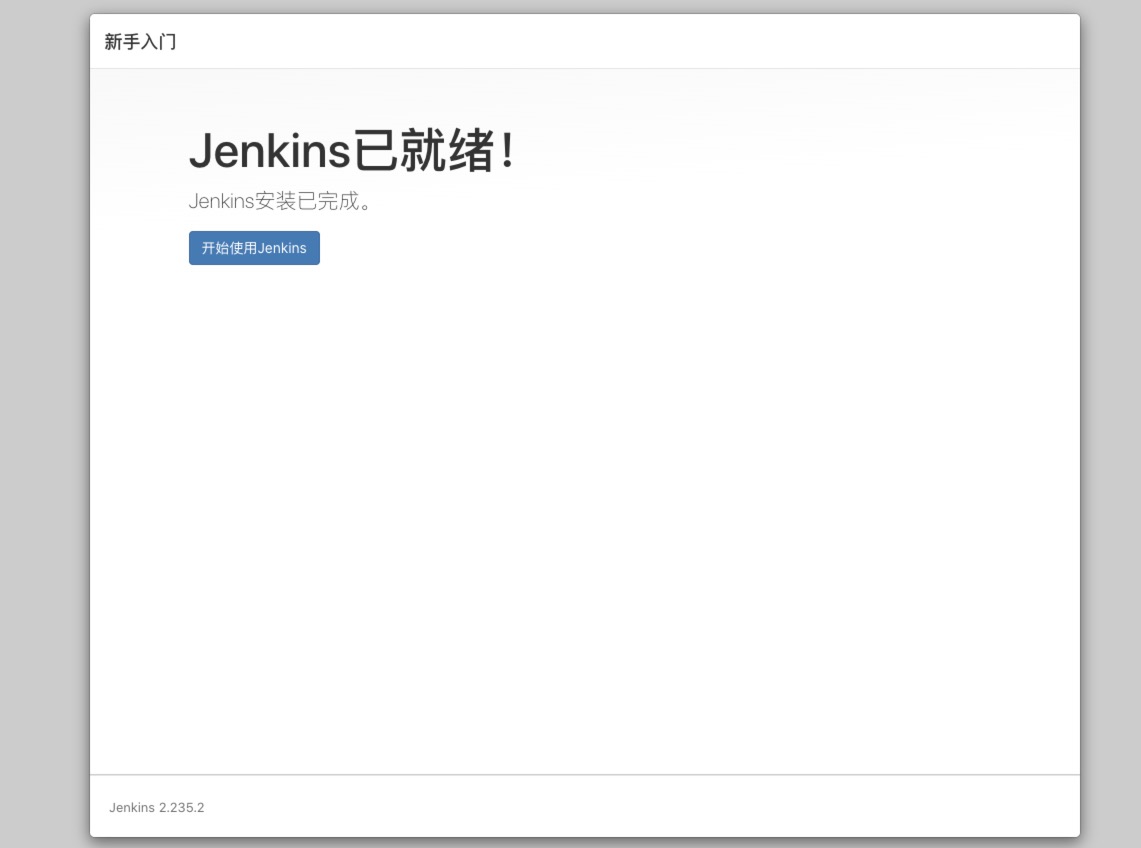
3.5 访问jenkins
浏览器访问 http://localhost:8080